Hola
muchachos, me encontré con este "problema" que solucioné con un simple
script y seguramente a muchos les sea de ayuda. Paso a contarles.
Para los que están metidos en el mundo de grabación y producción musical en GNU/Linux de seguro están más que familiarizados con JACK (una herramienta excelente), y seguramente tengan más de una placa de audio (alguna interfaz profesional, la placa de sonido onboard, el micrófono incorporado en las cámaras web, etc) y la forma más fácil de tener todas las placas en orden es a través de PulseAudio. Perfecto... el problema es que PulseAudio y JACK no son muy buenos amigos.
En fin, después de renegar un rato concluí con que la mejor opción es matar de lleno PulseAudio y lanzar el servidor Jack cuando se necesite. Es decir, usar siempre PulseAudio y pasar a Jack cuando lo necesitemos.
Lo primero que hay que hacer es configurar PulseAudio para que no intente iniciarse cada vez que muere. Para esto hay que crear el archivo client.conf en ~/.pulse/ y agregarle una única línea que diga autospawn=no
De esta forma nos aseguramos de que podemos matar PulseAudio sin que vuelva a aparecer solo.
Ahora el script para obtener la magia en un doble click
Lo que está haciendo este script es matar pulseaudio, iniciar el servidor JACK y tirar la interfaz gráfica del qjackctl. Cuando cierres el qjackctl se restaura pulseaudio.

Para hacer todo este asunto más cómodo todavía les recomiendo mover el script al directorio /bin/ y crear un link de aplicación en el escritorio o alguna carpeta, de esta forma si tienen algún launcher al estilo "gnome-do" o "kupfer" pueden disparar estas acciones con un par de teclas.
Este procedimiento es independiente de la distribución que se esté usando.
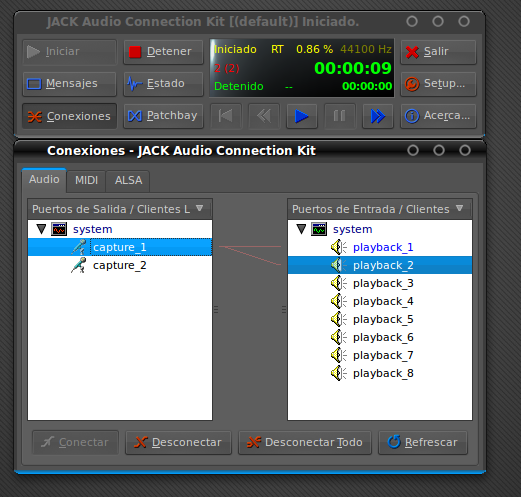
Si están interesado en este tipo de temas, les recomiendo que pasen por mi post Rockea en GNU/Linux haciendo click en la siguiente imagen

Para los que están metidos en el mundo de grabación y producción musical en GNU/Linux de seguro están más que familiarizados con JACK (una herramienta excelente), y seguramente tengan más de una placa de audio (alguna interfaz profesional, la placa de sonido onboard, el micrófono incorporado en las cámaras web, etc) y la forma más fácil de tener todas las placas en orden es a través de PulseAudio. Perfecto... el problema es que PulseAudio y JACK no son muy buenos amigos.
En fin, después de renegar un rato concluí con que la mejor opción es matar de lleno PulseAudio y lanzar el servidor Jack cuando se necesite. Es decir, usar siempre PulseAudio y pasar a Jack cuando lo necesitemos.
Lo primero que hay que hacer es configurar PulseAudio para que no intente iniciarse cada vez que muere. Para esto hay que crear el archivo client.conf en ~/.pulse/ y agregarle una única línea que diga autospawn=no
De esta forma nos aseguramos de que podemos matar PulseAudio sin que vuelva a aparecer solo.
Ahora el script para obtener la magia en un doble click
#Mato pulseaudio
pulseaudio -k;
echo "PulseAudio desactivado";
#Arranco jack. Es bloqueante así que lo mando al background
jackd -d alsa -r 44100 -d hw:0 &
echo "Jack server Ok";
#Largo qjackctl
echo "Lanzado front end";
qjackctl;
#Cuando cierro el qjacktl arranca pulseaudio de nuevo
pulseaudio -D;
echo "PulseAudio activado"
Lo que está haciendo este script es matar pulseaudio, iniciar el servidor JACK y tirar la interfaz gráfica del qjackctl. Cuando cierres el qjackctl se restaura pulseaudio.


Para hacer todo este asunto más cómodo todavía les recomiendo mover el script al directorio /bin/ y crear un link de aplicación en el escritorio o alguna carpeta, de esta forma si tienen algún launcher al estilo "gnome-do" o "kupfer" pueden disparar estas acciones con un par de teclas.
Este procedimiento es independiente de la distribución que se esté usando.
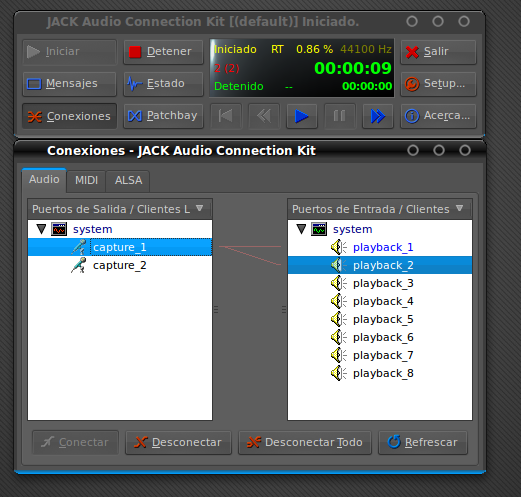
Si están interesado en este tipo de temas, les recomiendo que pasen por mi post Rockea en GNU/Linux haciendo click en la siguiente imagen


- Obtener enlace
- Correo electrónico
- Otras aplicaciones
Etiquetas
Audio
Etiquetas:
Audio
- Obtener enlace
- Correo electrónico
- Otras aplicaciones